
Daftar Isi:
- Pengarang John Day [email protected].
- Public 2024-01-30 09:56.
- Terakhir diubah 2025-01-23 14:49.




Ini adalah Komputer Mini Raspberry Pi Nol. Anda dapat menghubungkan keyboard USB Kecil (dengan bantuan adaptor USB OTG) menggunakannya sebagai Komputer Linux kecil untuk bermain-main dan menjalankan beberapa program sederhana di atasnya.
Proyek ini tidak memakan banyak waktu untuk diselesaikan, dan dapat dilakukan di akhir pekan, menggunakan beberapa pengetahuan dasar dan penyolderan sederhana tentang Linux dan baris perintah.
Saya berencana menggunakannya untuk melakukan beberapa pemrograman sederhana, dan sebagai server file mini kecil
Langkah 1: Elektronik

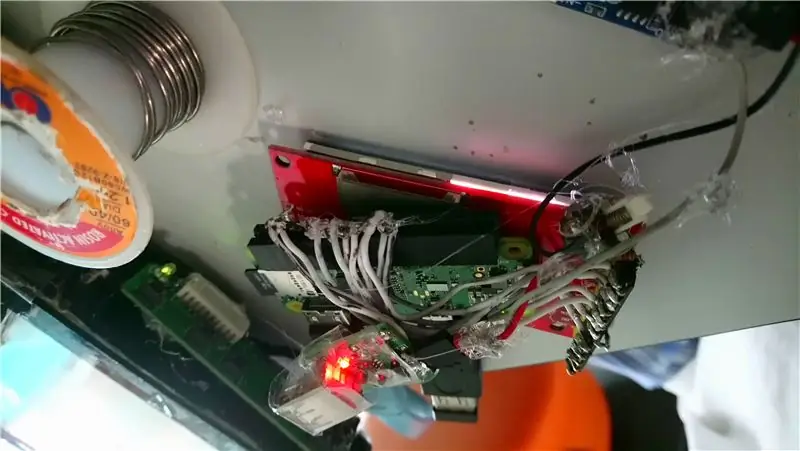


Saya memasang kabel LCD ili9341 (2,4 inci) ke Raspberry Pi Zero W seperti ituLCD -> Pi-----------------Vin -> 3.3VGND -> GNDCLK -> CLKMOSI - > MOSIMISO -> MISO (Mungkin tidak diperlukan) CS -> CE0DC -> 18 (Biasanya GPIO 24 tetapi saya mengalami masalah saat menggunakannya) RESET -> 23 (Biasanya GPIO 25 tetapi saya mengalami masalah saat menggunakannya) LED -> 3.3 V (Anda dapat menghubungkannya ke pin GPIO lain, tetapi saya lebih suka lampu belakang selalu menyala)
Selain itu, saya memasang Baterai Telepon 1650mah bekas (dari pasar loak), konverter boost 5V, dan sirkuit pengisian daya secara paralel. Saya melepas Soket USB A dari konverter Boost agar lebih portabel. I Pasang sakelar secara seri dari konverter Boost dan Raspberry Pi untuk menghidupkan dan mematikan perangkat.
Baterai -> Pengisi Daya dan Perlindungan -> Boost -> Switch -> Raspberry Pi
Perhatikan bahwa karena baterai dan konverter Boost tidak terlalu kuat, mungkin tidak cukup untuk memberi daya pada Raspberry Pi dalam beberapa kasus. Misalnya, Ini tidak dapat memberi daya pada beberapa perangkat USB hanya dengan menggunakan baterainya.
Langkah 2: Perangkat Lunak




Pertama, saya mengkonfigurasi Raspberry Pi untuk boot ke konsol.
Untuk Memuat Driver LCD, jalankan perintah ini
- sudo modprobe fbtft_device custom name=fb_ili9341 gpios=reset:23, dc:18, led:24 speed=16000000 bgr=1
- Saya menambahkannya ke rc.local sebelum baris terakhir mengatakan exit 0, sehingga Driver LCD akan dimuat saat boot. Hanya menambahkan perintah ke file itu nyaman
- Ada juga instruksi lain (dalam tautan di bawah) yang memberi tahu Anda untuk mengedit file lain agar dimuat saat boot. Cara itu juga akan berhasil
Untuk Mengatur X Server (Desktop Raspberry Pi) di layar, ikuti langkah-langkah X Server di sini.
Untuk Mengatur konsol agar muncul di LCD, ikuti langkah Aktifkan Konsol di sini
Jalankan con2fbmap n 1 untuk mengatur konsol ke-n lainnya agar muncul di Raspberry Pi. misalnya. con2fbmap 3 1
Tautan
pi0cket.com/guides/ili9341-raspberry-pi-gu…
marcosgildavid.blogspot.com/2014/02/getting…
github.com/notro/fbtft/wiki/Framebuffer-us…
github.com/notro/fbtft/wiki/Boot-console
Langkah 3: Casing



Untuk membuat perangkat portabel dan ringan, saya menggunakan dan membengkokkan beberapa plastik fleksibel bening. Pisau pena dan gunting akan cukup untuk membuat guntingan untuk port micro USB dan mini HDMI. Setelah itu, beberapa selotip bening akan digunakan untuk merekatkan semuanya. Awalnya, saya menggunakan plastik bening dari kotak pensil yang rusak, tetapi setelah itu, saya menemukan dan menggunakan plastik bening dari beberapa kemasan (hub usb), apa adanya (hampir) ukuran yang tepat. Meskipun ada beberapa ruang ekstra, saya menggunakannya untuk menyimpan beberapa aksesori tambahan (Adaptor OTG USB).
Langkah 4: Hal-Hal yang Dapat Ditingkatkan
Ini adalah proyek sederhana yang membutuhkan waktu kurang dari 3 hari untuk saya selesaikan. Namun, Anda dapat meningkatkannya dengan:
-
Menambahkan Kamera Raspberry Pi
Anda bisa melihatnya di prototipe, tetapi akhirnya dihapus karena menggunakan daya yang dapat dihemat, dan konektor kamera pada Raspberry Pi Zero W saya rusak
-
Membuat Kasing yang lebih baik (mungkin 3D Printed)
Ini akan membuatnya lebih kuat dan tahan lama. Untuk saya. Saya terlalu malas untuk membuat model 3D dan tidak memiliki printer 3D, tetapi Anda juga dapat menggunakan bahan keras tipis lainnya seperti akrilik, dll
- Menyiapkan layar sentuh
Direkomendasikan:
Paket Baterai Lithium Tanpa Pengelasan: 8 Langkah (dengan Gambar)

Paket Baterai Lithium Tanpa Pengelasan: Jika Anda menyukai elektronik, maka tantangan umum yang harus diatasi adalah menemukan sumber daya yang sesuai. Hal ini terutama berlaku untuk semua perangkat/proyek portabel yang mungkin ingin Anda buat, dan di sana, baterai kemungkinan besar akan menjadi pilihan terbaik Anda untuk
Mengontrol Dynamixel 12A dengan Mengirim Paket Secara Serial: 5 Langkah

Mengontrol Dynamixel 12A dengan Mengirim Paket Secara Serial: DYNAMIXEL 12A
Buat Paket Baterai Li-Ion Anda Sendiri: 5 Langkah (dengan Gambar)

Buat Paket Baterai Li-Ion Anda Sendiri: Dalam proyek ini saya akan menunjukkan kepada Anda cara menggabungkan baterai Li-Ion 18650 yang umum untuk membuat paket baterai yang memiliki voltase lebih tinggi, kapasitas lebih besar, dan langkah-langkah keamanan yang paling penting. Ini dapat mencegah overcharge, overdischa
Paket Baterai EBike DIY: 4 Langkah

Paket Baterai EBike DIY: Dalam proyek ini saya akan menunjukkan cara menggabungkan sel Li-Ion, strip nikel, dan BMS (Sistem Manajemen Baterai) untuk membuat paket baterai untuk EBike. Paket saya memiliki tegangan 48V, kapasitas 5Ah dan arus keluaran 20A tetapi Anda dapat
Tukang Las Titik Sederhana Menggunakan Baterai Mobil untuk Membangun Paket Baterai Lithium Ion: 6 Langkah

Simple Spot Welder Menggunakan Aki Mobil untuk Membuat Paket Baterai Lithium Ion: Ini adalah cara saya membuat Spot Welder dengan aki mobil yang berguna untuk membuat Paket Baterai Lithium Ion(Li-ion). Saya telah berhasil membuat Paket 3S10P dan banyak lasan dengan tukang las spot ini. Instruksi Spot Welder ini meliputi, Blok Fungsional Dia
